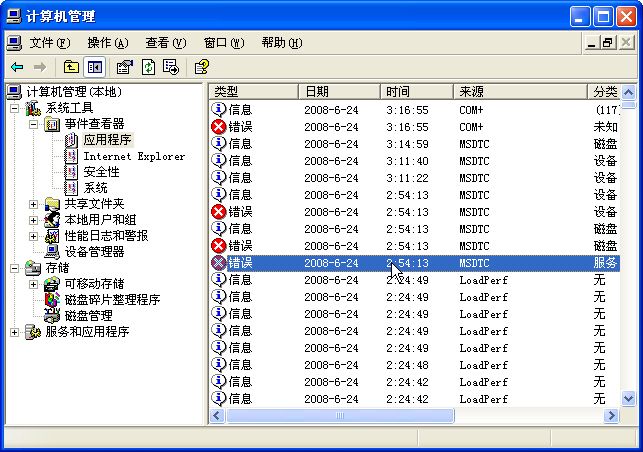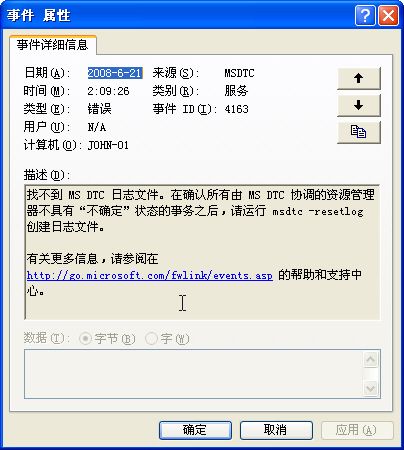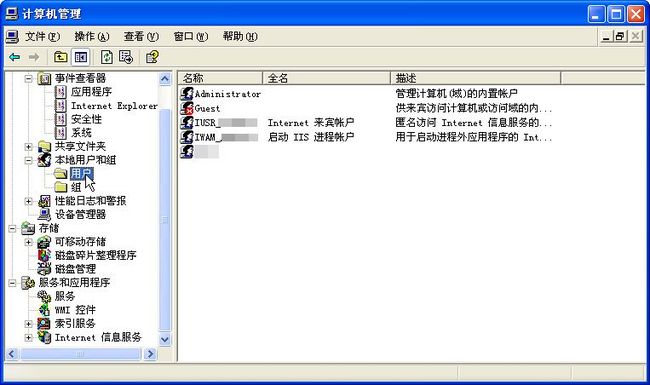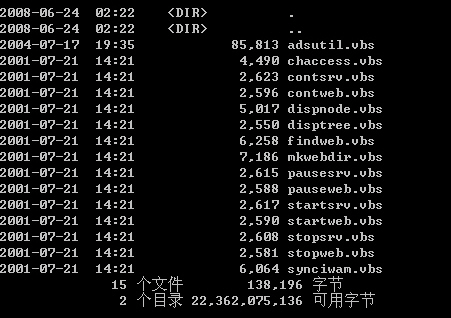IIS Server Application Error 图文解决方法
转自http://hi.baidu.com/76512/blog/item/2064fc245c42ca368744f94b.html
老郁闷,今天本来想继续把未完的ASP系统写完,本地浏览,出现了“常见错误 不能打开注册表关键字”等的提示,因为前两天是正常的,不可能是数据库连结语句出现问题,想着应该是IIS出错了。
于是,重启了IIS,问题依旧……上网查找相关问题,好多同学重装了机器,这让我有点晕,不如重装IIS好了,控制面板中添加删除组件,再次安装,毛病更大了,出现了“Server Application Error”的提示,本来可以显示HTML页面的,现在统统成了:
Server Application Error
The server has encountered an error while loading an application during the processing of your request. Please refer to the event log for more detail information. Please contact the server administrator for assistance.
网上教了一种方法可以解决这个问题,多是文字表述,搞得我2个多钟头才弄明白,还是掐几张图和大家共勉一下吧。
在我的电脑上点鼠标右键,选择管理。
在计算机管理点事件查看器中的应用程序,如果你发现MSDTC错误的话,嘿嘿,也许你就不用象我这么麻烦了,其实要是我在重新安装IIS之前看一眼的话,我也不用麻烦了……怪我水平高精尖的不算!双击错误提示,打开对话框:
告诉俺这是缺少了一个日志文件,所以没启动成MSDTC服务,可以运行msdtc -resetlog来创建这个日志文件,鬼知道这MSDTC是什么服务,如果你这是这种情况,可以创建文件后启动MSDTC服务,试验一下ASP网页文件能否打开。我就没这么幸运,因为我自找的把麻烦升级了,看后文吧~
在计算机管理点服务和应用程序中的服务,右侧就出现计算机的服务列表,出问题时你找不到“distributed transaction coordinator”这项服务的,嘿嘿,这是我启动MSDTC后才出现的服务,它的主要作用大家可以看上图中的描述部分,如何启动它,别急,先让我解决我的问题才说。
在计算机管理点本地用户和组中的用户,右侧出现系统的用户列表,不好意思,我把我的用户名字马赛克了,我们要给IUSR_机器名和IWAM_机器名两个用户改密码,记得改成一样的密码。右键单击IUSR_机器名,菜单第一项就是更改密码,点击后:
当然是继续了,不能被这长篇大论给吓回去。
密码设置成“123456”吧,用同样的方法给IWAM_机器名也设置一下。点击开始,运行,输入“CMD”回车。
打开DOS窗口,输入“cd C:\Inetpub\AdminScripts”,大家可以根据系统安装盘符替换:
呵呵,下面是这个目录的文件列表,反正也不清楚都是做什么用的……
接着输入“cscript.exe adsutil.vbs set w3svc/wamuserpass 123456”,你可以替换123456为你刚才在计算机管理处设置的密码,一定要一样的。
接着输入“cscript.exe adsutil.vbs set w3svc/anonymoususerpass 123456”,同样的,也要和上面设置的密码一样。
出现上面图中的提示,说明设置密码成功了;再同步系统密码,我们输入:“cscript.exe synciwam.vbs -v”。
多数可能就此通过,系统正常了,但俺很不幸,最下边一行出现了“Error:8004E00F”的错误提示,本人这时候才知道是MSDTC没有正常启动的原因……
于是我在DOS窗口中输入“net stop msdtc”看是否启动了该项服务,出现下图状况:
说是系统没有启动MSDTC,俺先用“msdtc -uninstall”卸了它,再用“msdtc-install”重新装上,再用“msdtc -resetlog”创建日志文件,最后用“net start msdtc”启动服务,成功。同步系统密码吧,输入:“cscript.exe synciwam.vbs -v”再回车。
没错误,去试一下ASP页面是否能成功打开?也许你们的都可以了,可俺还是不行……最后一招,注册相关组件。在DOS窗口,输入“cd windows\system32\inetsrv ”,进入系统文件夹的inetsrv目录。
然后输入“rundll32 wamreg.dll, CreateIISPackage”
最后输入“regsvr32 asptxn.dll ”
可算是成了,两个钟头过去了……给大家分享一下,同志们下次就用不着两钟头了,也许十几分钟就搞定~需要提醒的是,在DOS窗口输入完命令记得回车哦!
网友甲:GHOST重装系统也不过5分钟!
网友乙:这还用教?简单到死……
网友丙:还是没看明白!
本人很无语……